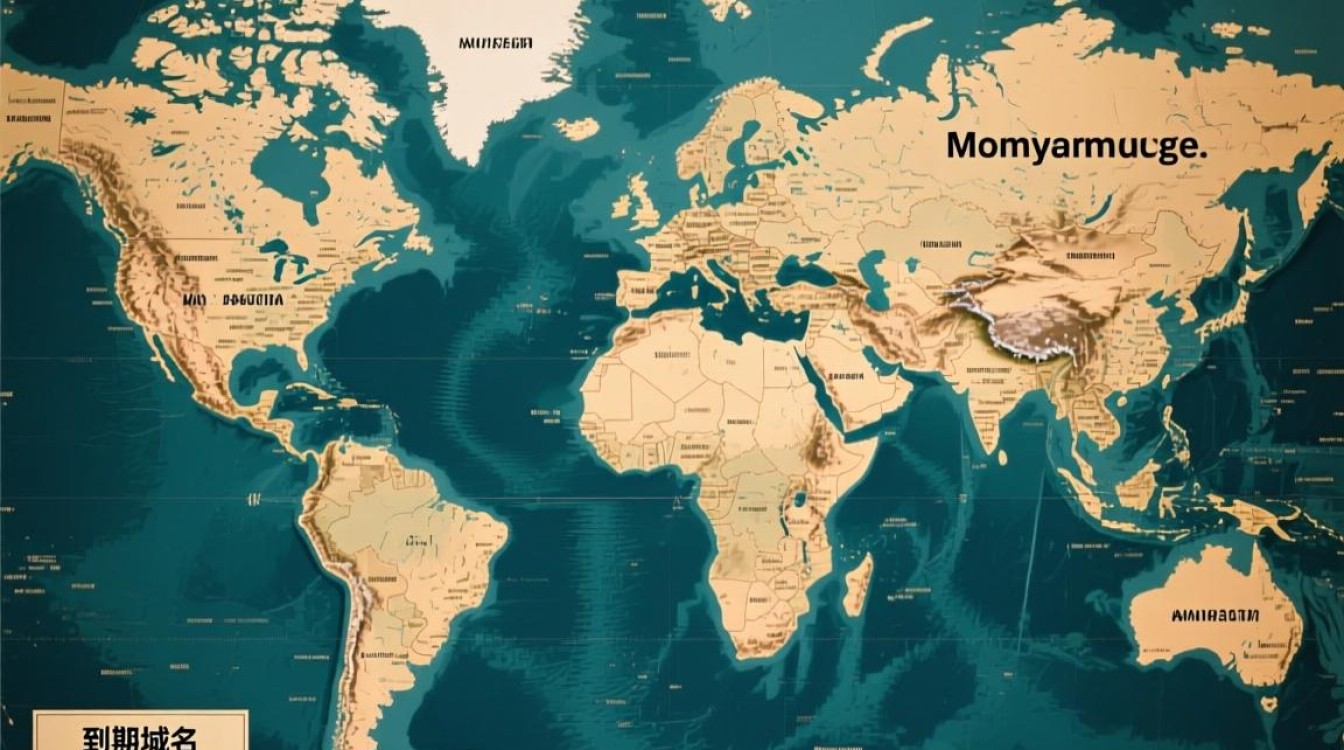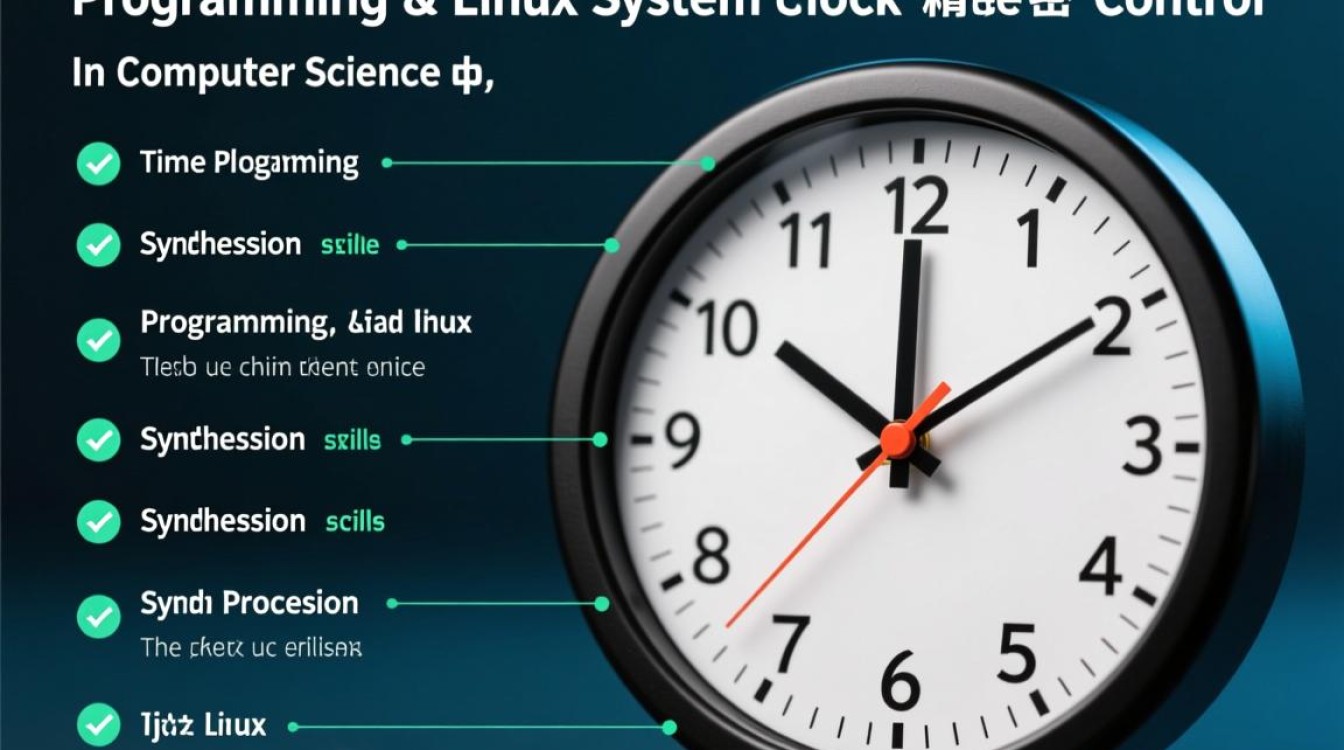高效清理与系统优化的实用指南
在数字化办公和开发环境中,虚拟机(Virtual Machine, VM)因其灵活性和隔离性被广泛应用,随着项目结束或需求变化,卸载不再使用的虚拟机成为系统维护的重要环节,合理的卸载流程不仅能释放磁盘空间和系统资源,还能避免潜在的性能问题和安全隐患,本文将详细介绍虚拟机卸载的准备工作、操作步骤、注意事项及常见问题解决方法,帮助用户高效完成清理工作。

卸载前的准备工作:避免数据丢失与系统冲突
在卸载虚拟机之前,充分的准备是确保操作顺利的关键。
备份重要数据
虚拟机中的操作系统和应用数据可能包含重要信息,卸载前需通过以下方式备份:
- 内部备份:在虚拟机系统中将文件复制到外部存储设备或云端。
- 快照备份:若使用VMware、VirtualBox等支持快照的工具,可提前创建快照以便后续恢复。
- 导出配置:部分虚拟机支持导出配置文件(如OVF格式),便于未来重新部署。
检查虚拟机状态
确保虚拟机已完全关闭,而非仅进入休眠或暂停状态,以VirtualBox为例,需在管理器中选中虚拟机,点击“关闭”按钮并确认状态为“Powered Off”。
记录卸载原因
若卸载是为了解决性能问题,建议先记录当前系统资源占用情况(如CPU、内存使用率),便于对比卸载后的优化效果。
主流虚拟机工具的卸载步骤
不同虚拟机工具的卸载流程存在差异,以下以VMware Workstation、VirtualBox和Hyper-V为例,分步骤说明操作方法。
(一)VMware Workstation卸载
-
关闭并删除虚拟机
- 打开VMware Workstation,在左侧列表中选中需卸载的虚拟机。
- 右键点击选择“删除虚拟机”,勾选“删除虚拟机文件”以彻底清理相关文件(默认路径为“文档\虚拟机”)。
-
卸载VMware软件
- 若不再需要VMware本身,可通过“控制面板”中的“程序和功能”卸载。
- 勾选“移除用户设置”可清除个性化配置(如虚拟网络适配器设置)。
-
清理残留文件

- 手动删除残留目录:
C:\Program Files (x86)\VMware\和C:\Users\[用户名]\AppData\Roaming\VMware\。
- 手动删除残留目录:
(二)VirtualBox卸载
-
删除虚拟机
- 打开VirtualBox管理器,选中虚拟机后点击“删除”。
- 勾选“删除所有文件”以避免磁盘文件残留(默认存储于“虚拟电脑”文件夹)。
-
卸载VirtualBox程序
通过“控制面板”卸载VirtualBox,建议勾选“移除网络规则”以避免影响系统网络配置。
-
清理注册表与缓存
- 使用系统自带的“磁盘清理”工具清理临时文件。
- 高级用户可通过注册表编辑器(
regedit)删除HKEY_LOCAL_MACHINE\SOFTWARE\Oracle\VirtualBox\相关项(操作前需备份注册表)。
(三)Hyper-V卸载(Windows系统内置)
-
停用虚拟机
- 打开“Hyper-V管理器”,右键点击虚拟机选择“删除”。
- 若虚拟机使用动态扩展磁盘,勾选“删除虚拟硬盘文件”以释放空间。
-
卸载Hyper-V功能
- 以管理员身份运行“服务器管理器”,进入“管理”→“添加角色和功能”。
- 取消勾选“Hyper-V”及其子组件,根据提示完成卸载。
-
清理网络配置
Hyper-V可能创建虚拟交换机,需在“网络连接”中手动删除对应的虚拟适配器。

卸载后的系统优化与资源释放
卸载虚拟机后,建议进行以下操作以最大化系统性能提升:
磁盘空间清理
- 使用
磁盘清理工具扫描系统文件,包括“临时Windows安装文件”“回收站”等。 - 借助第三方工具(如WinDirStat)分析磁盘占用,删除残留的大文件或重复文件。
系统服务与驱动检查
- 部分虚拟机工具(如VMware)会在后台运行服务,可通过“服务”(
services.msc)停止并禁用相关服务。 - 在“设备管理器”中卸载未使用的虚拟硬件(如VMware Virtual Ethernet Adapter)。
性能对比验证
- 重启系统后,通过任务管理器观察CPU、内存占用是否明显下降。
- 若卸载前存在卡顿现象,可进行日常操作测试,确认系统流畅度提升。
常见问题与解决方法
在卸载过程中,用户可能遇到以下问题,参考以下解决方案:
| 问题现象 | 可能原因 | 解决方法 |
|---|---|---|
| 卸载后磁盘空间未释放 | 虚拟机文件未被彻底删除 | 手动检查默认存储路径,删除.vmdk、.vdi等文件 |
| 系统提示“文件被占用” | 虚拟机进程未完全关闭 | 结束相关进程(如vmware.exe)或重启系统 |
| 网络适配器异常 | 虚拟交换机未清理 | 在“网络连接”中删除虚拟适配器并重置网络 |
| 卸载后系统报错 | 注册表残留或文件冲突 | 使用系统文件检查器(sfc /scannow)修复 |
定期维护,保持系统高效
虚拟机的“好卸载”不仅是删除程序,更是对系统资源的精细化管理和优化,通过规范的卸载流程、充分的数据备份以及后续的系统清理,用户可以避免冗余文件堆积和服务冲突,确保操作系统始终保持高效稳定,无论是开发人员还是普通用户,都应养成定期清理虚拟机的习惯,让数字环境更加简洁有序。